 鼠标按键精灵 免费软件鼠标按键精灵 免费软件官方下载
鼠标按键精灵 免费软件鼠标按键精灵 免费软件官方下载
 马良科技GPS综合监管系统v355官
马良科技GPS综合监管系统v355官 利盟x3350打印机驱动 v暂无
利盟x3350打印机驱动 v暂无 鲜牛加速器 v4.8.2.5
鲜牛加速器 v4.8.2.5 Fishing Funds mac版 v5.5.0
Fishing Funds mac版 v5.5.0 Ethervane EchoWinAll1.0.5.108
Ethervane EchoWinAll1.0.5.108  腾讯QQ下载 v9.4.8.27843
腾讯QQ下载 v9.4.8.27843 中维c800数字监控系统v8.0
中维c800数字监控系统v8.0鼠标按键精灵是一款可以对电脑鼠标进行自定义操作的小工具,把鼠标操作保存为脚本之后,就可以反复使用,非常的方便,软件小巧免安装,使用也非常的方便,用户可以对鼠标进行自定义操作,并可以将鼠标操作录制保存为脚本,可以反复循环使用,非常方便。感兴趣的小伙伴快来试试鼠标按键精灵吧!
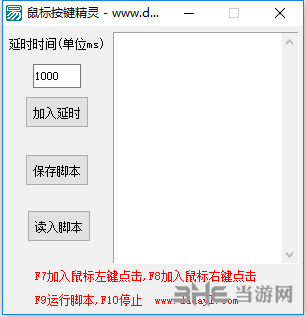
自定义脚本
可以设置鼠标点击位置
可以进行左右键选择
自定义鼠标延迟时间
怎么使用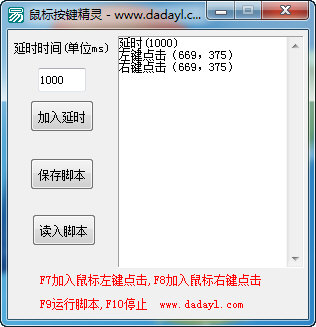
输入鼠标按键精灵这款软件的使用方法比较简单,但是部分用户可能没有留心观察,导致漏看了部分内容,使得一些功能没有使用出来,这里就介绍下具体的使用方法。
1、打开后可以通过F7加入鼠标左键点击
2、可以通过F8加入鼠标右键点击
3、可以通过F9运行脚本,F10停止脚本
4、可以把自己设置的脚本保存,下次可以直接读入脚本
多位置点击设置方法有的时候用户需要在多个地方同时进行点击,就需要设置多位置点击,下面就来介绍下相关的方法。
1.我们只需要在需要点击的地方依次按下F7,就会在右侧的文本框之中生成相关的指令。
2.然后在不同的地方选择即可,在使用F9运行脚本的时候,就会在不同的地方进行点击了。
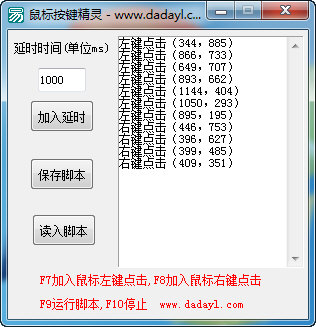
用户在某些时刻需要延迟操作,比如说在等待活动开始或者是抢购商品的时候都可以用到,下面就讲解下延时设置方法。
1.其中1时(小时)=3600000毫秒,我们需要先设置延时时间为3600000。
2.然后选择加入延时。
3.在需要点击的地方加入相关指令。
4.最后开启脚本用户就可以不用关它了。
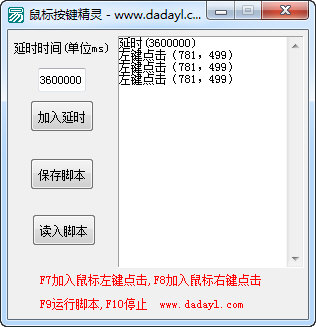
有的用户有需要不同速度点击的要求,这个时候就需要变速代码进行操作,不过也比较简单,不清楚的用户可以看看下面的内容。
1.我们这里以1000毫秒作为基本单位,也是1秒,先加入一个延时1000毫秒。
2.然后选择需要点击的地方按下F7
3.然后设置2000毫秒,选择左键点击,设置3000毫秒,选择点击。
下面内容的意思就是在1秒之后点击一次,2秒之后点击一次,3秒之后点击一次,这就是所谓的变速代码。
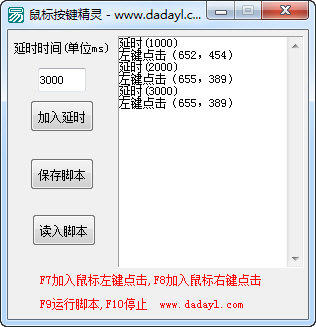
部分用户想要知道鼠标按键精灵的最短延时时间到底是多少毫秒,为了帮助大家解答这个问题,小编特地做了下面的尝试。
我们将延迟时间设置为1,然后设置左键点击坐标,进行试验。
然后修改时间,慢慢提升,来判断最短的时间。
最后测试出来最短的延迟时间大约为50毫秒左右。
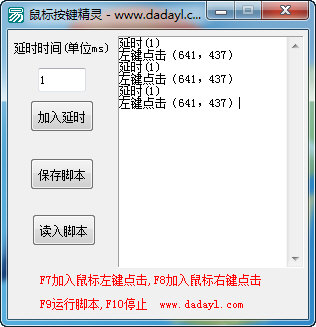
同类软件精选
用户最爱